STEPNを始めるには、スニーカーを手に入れるために仮想通貨SOL(ソラーナ)を購入しなければなりません。
従来SOLは外貨でしか購入できませんでしたが、この度、直接日本円から購入できる取引所が現れました。それがLiquid(リキッド)です。現在キャンペーン中で、SOLを購入した先着500名に購入額の20%をプレゼントしています。(詳細はこちら)
このたび私も登録してみましたので、登録~本人確認までの手順を解説します。
なお、STEPNに興味があるけどリスクも知りたいという方は、こちらの記事もご覧ください。

アカウント開設
Liquidのウェブサイトでアカウントを開設します。
Step1. メールアドレス確認
ログインに用いるメールアドレスを入力します。
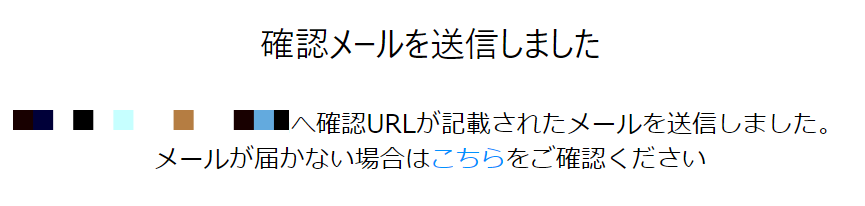
すぐに確認メールが届きます。
受信トレイにLiquidからのメールが届いています。
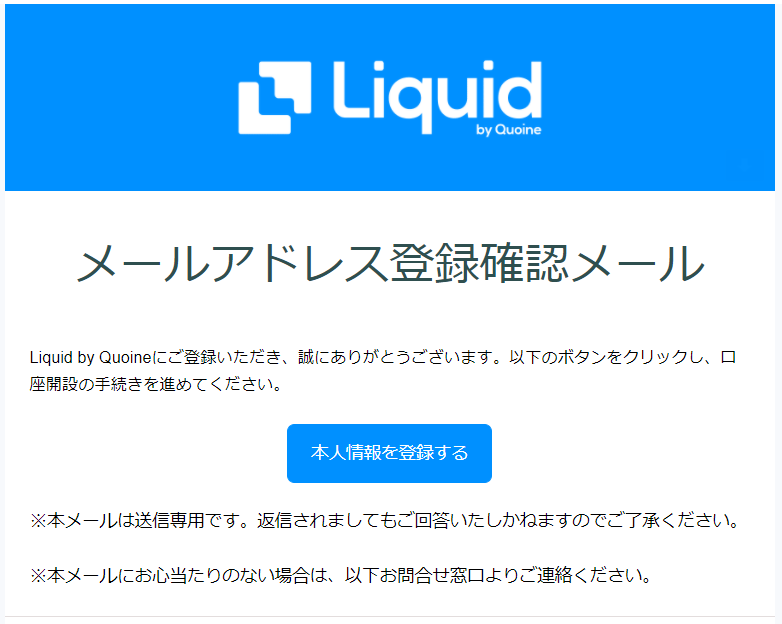
メール本文の「本人情報を登録する」をクリックします。
Liquidの登録サイトが開くので、ここで個人情報を入力します。
Step2. 個人情報の入力
ログインパスワードを設定します。
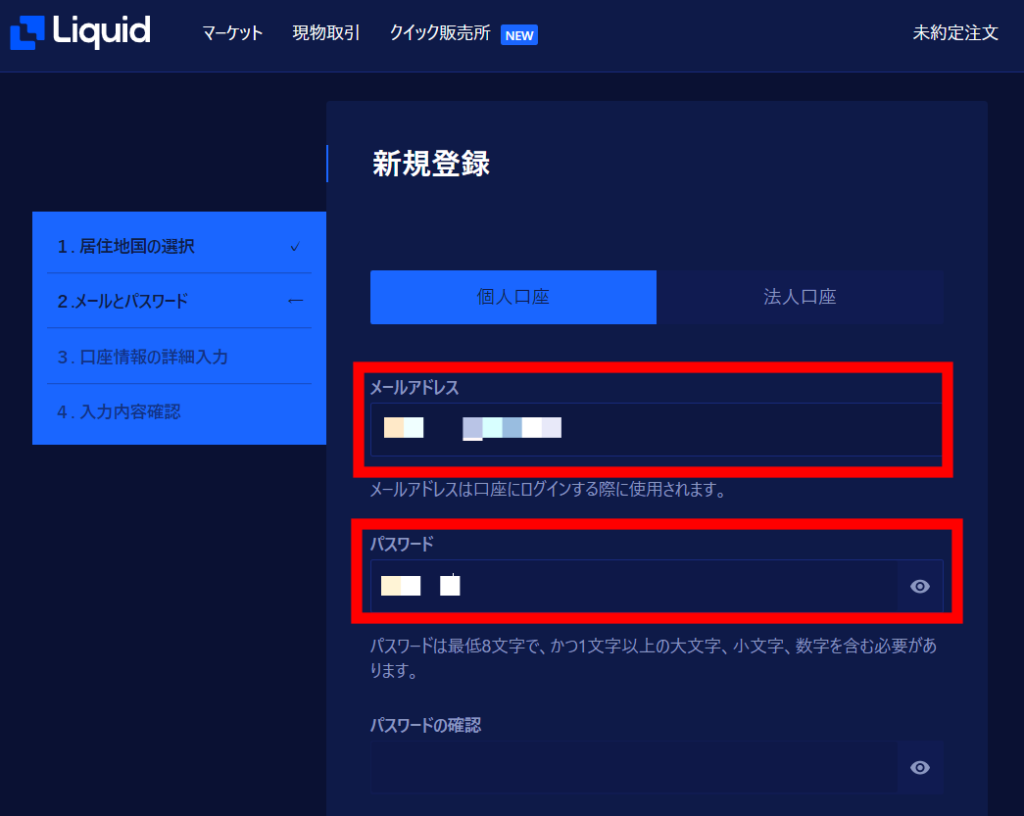
続いて、個人情報を入力します。
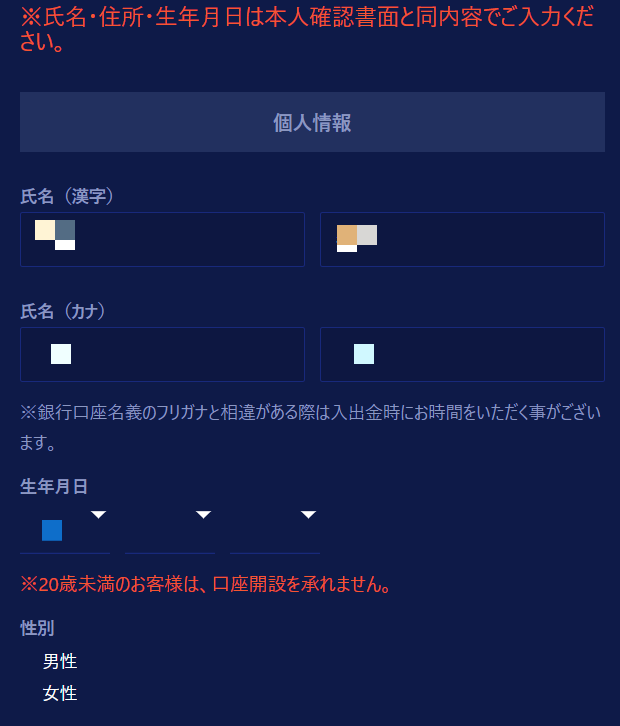
ここで入力するのは以下の情報です。
- 氏名、生年月日、性別、国籍
- 住所
- 職業(カテゴリーから選択)
- 主な収入源、年収、投資可能資産
- 投資目的、投資経験
いずれも一般的な項目なので、問題なく入力します。
続いてプライバシーポリシーなどの各種規定に同意します。
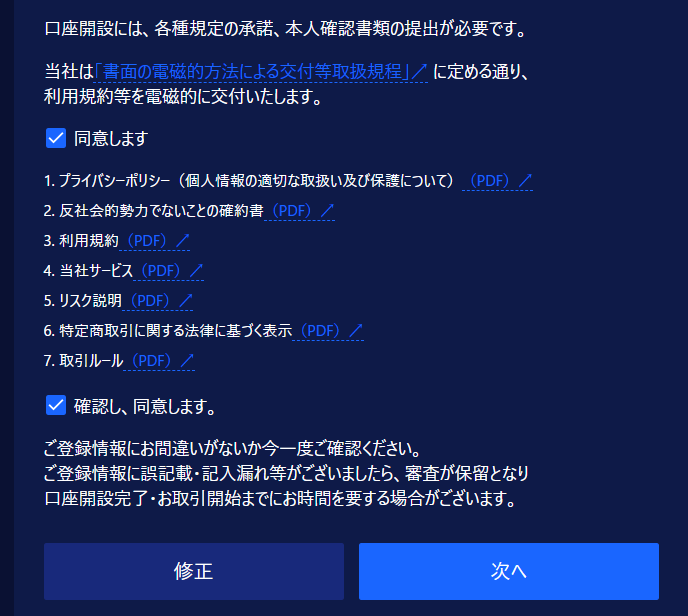
以上で個人情報の入力は終わりです。
「次へ」を押すと購入画面に移りますが、「クイック販売所の権限がありません」と表示され、この時点ではまだ売買することができません。
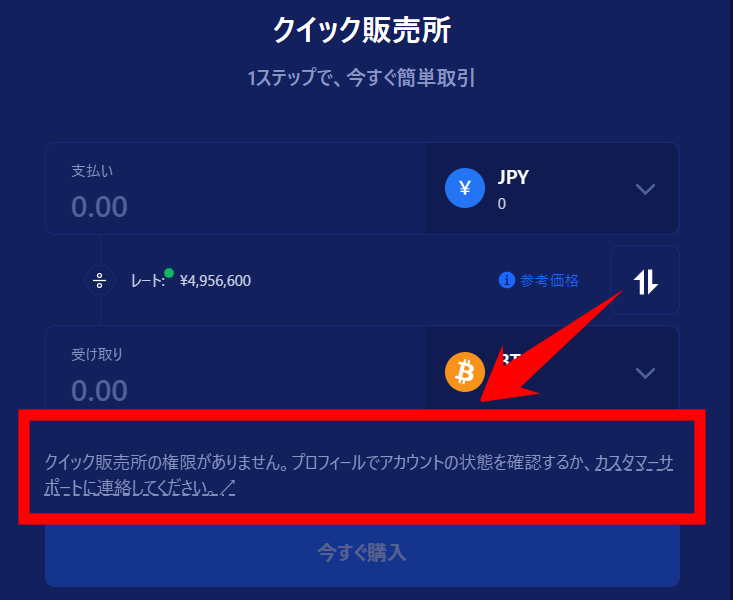
SOLを購入するには、本人確認を行う必要があります。
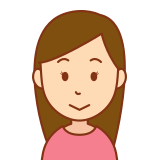
本人確認はオンラインで完結します。
審査に数日要するので、余裕を持ってやりましょう
Step3. 本人確認書類の提出
スマートフォンのカメラを使って書類をアップロードします。
ここでスマホに切り替えます。iPhoneはこちら、androidはこちらから、Liquidのアプリをインストールしてください。
以下のいずれかをお手元に準備しておいてください。
- 運転免許証
- 個人番号カード
- 日本国籍ではない場合、在留カード
Liquidアプリにログインする
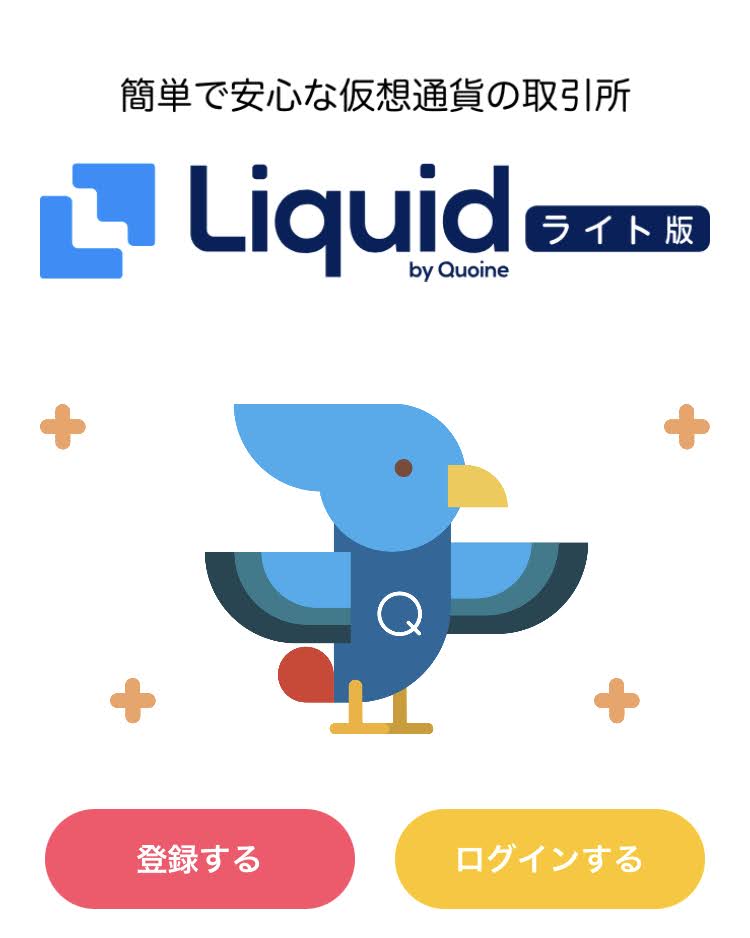
「ライト版」と表記がありますが、これで合っています
先ほど登録した情報(メアド、パスワード)を入力してログインします。
二段階認証をする
初回ログイン時だけ二段階認証を行います。これは、Google Authencicator(オーセンティケーター)という認証アプリを使ってログインの安全性を高める手続です。
次の画面が表示されます。
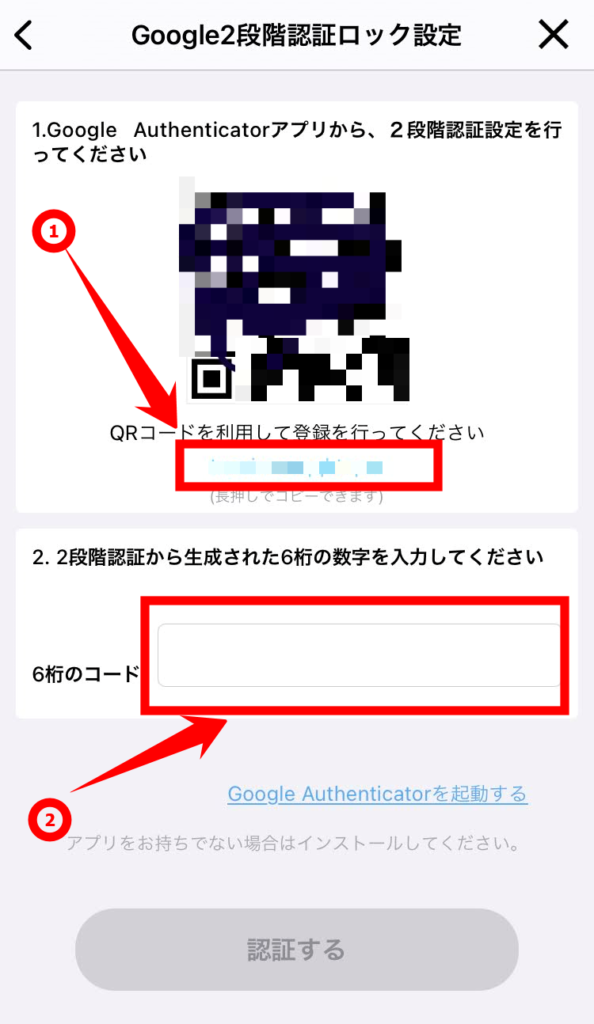
Authenticatorアプリがない方は、画面に表示されているリンクをクリックしてインストールしてください。
次の手順で二段階認証を行います。
- Liquidアプリで①をコピーする
- Authenticatorアプリで①のコードを入力する
- Authenticatorアプリで6桁の数が表示されるので、これをコピーする
- Liquidアプリに戻り、コピーした数字を②に入力する
うまくいけば次の画面が出て、2段階認証が成功したことがわかります。
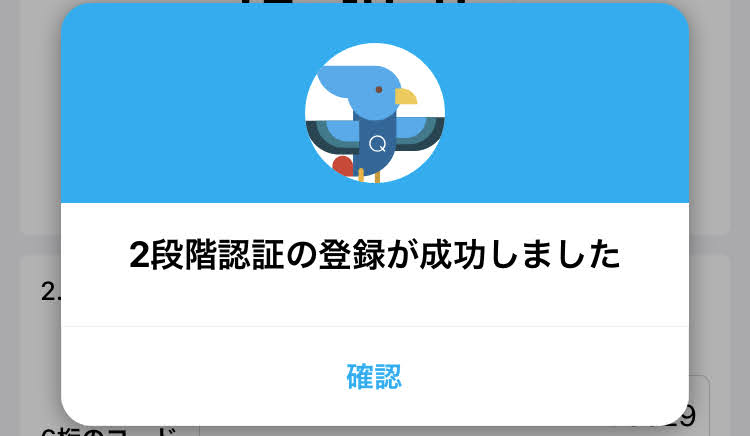
アプリのパスコード設定
続いてアプリ用のパスコードを設定します。好きな4桁の数字を入力してください。
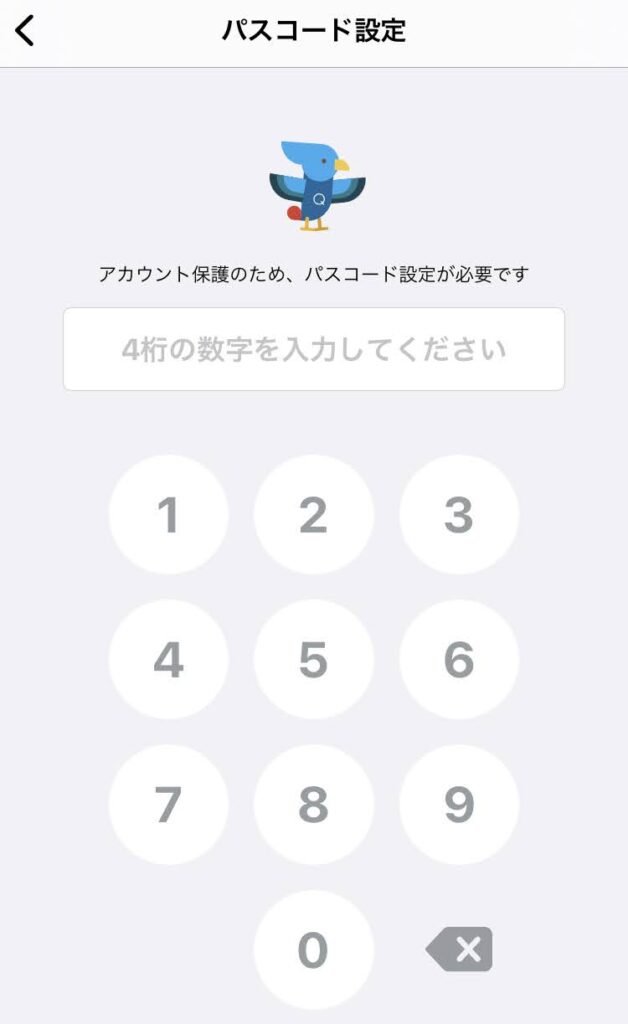
これでアプリ版Liquidが使えるようになりました。
本人確認書類の提出
では、本人確認を行っていきましょう。
下のアプリ画面が表示されているはずです。左上のアイコンをクリックしてください。
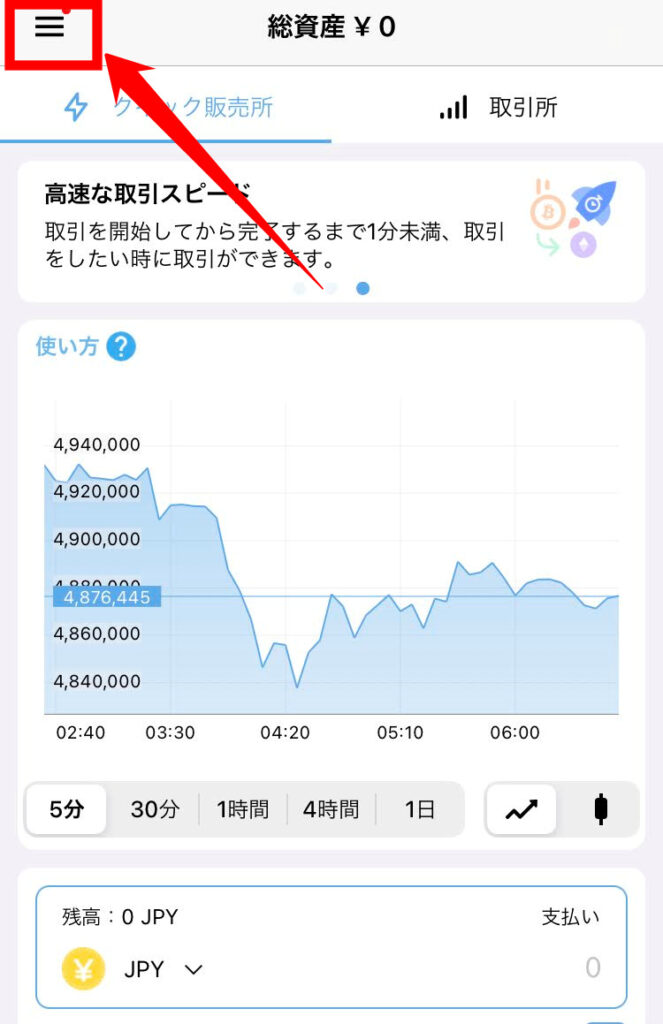
「アカウント情報」から「本人確認書類」をタップします。
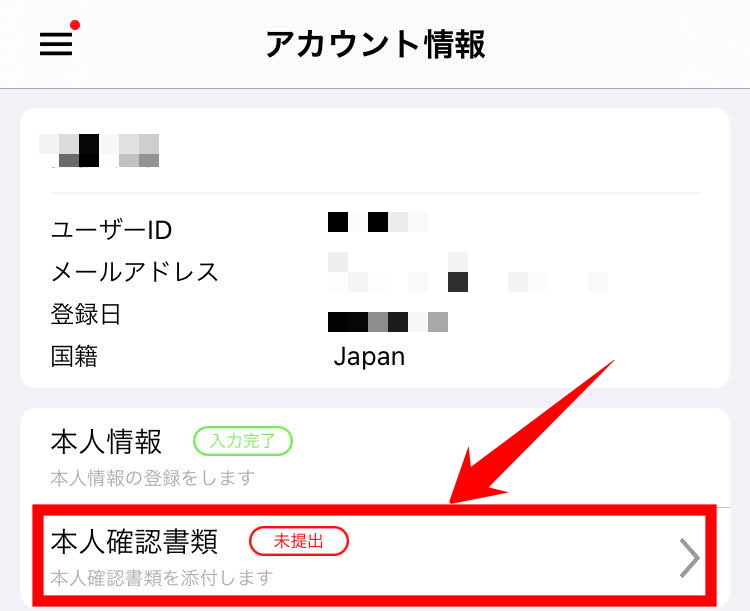
プライバシーポリシーに同意します。
一番下までスクロールすると「同意して先に進む」ボタンの色が変わり、クリックできるようになります。
本人確認書類は、
- 運転免許証
- マイナンバーカード
- 在留カード
のいずれか一つで結構です。
どれをアップロードするか選んで次に進みます。
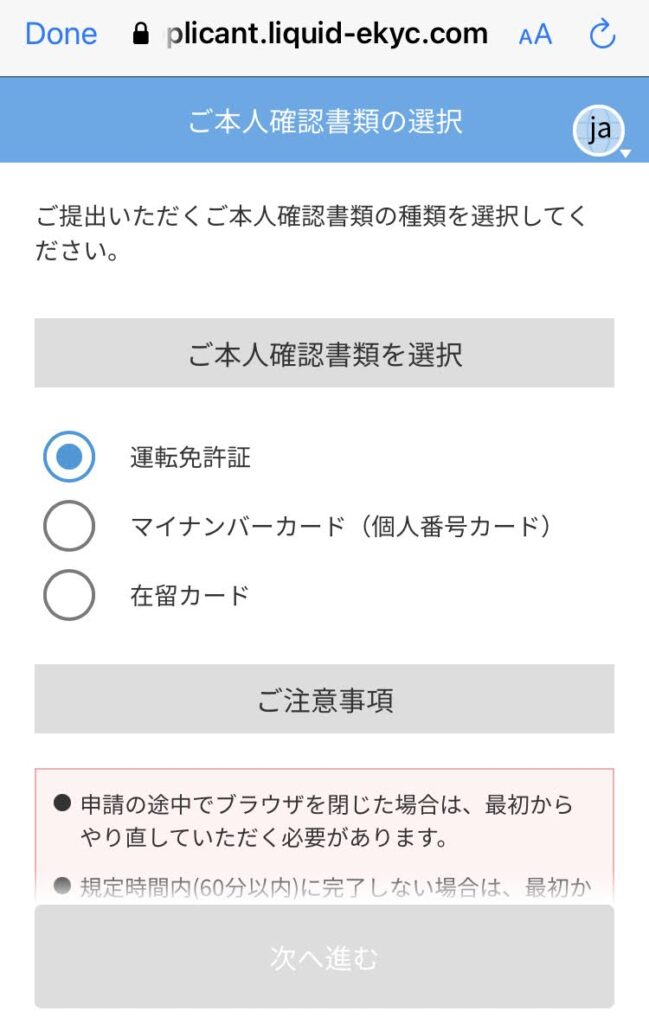
スマホのカメラが起動します。
カードの表面の写真を2枚、①正面から、②斜め上から撮影します。
続いて、カード裏面の写真を1枚撮ります。
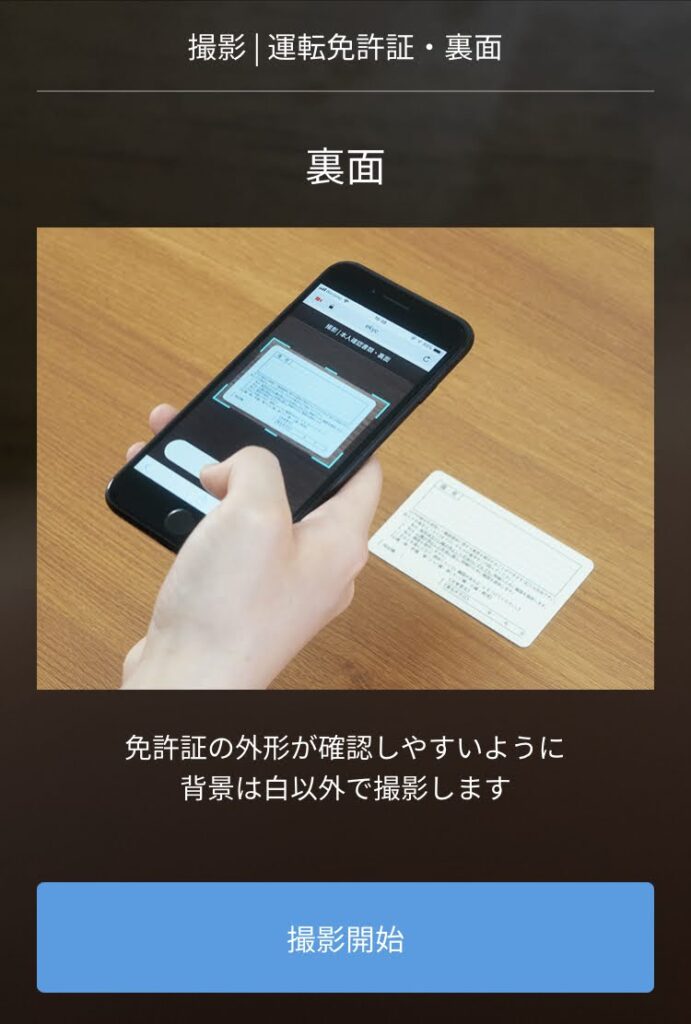
続いて、顔写真を撮影します。
①正面からの静止画像と、②首を振る動画の二回撮影します。
以上で終わりです!本人確認書類の提出が完了しました。
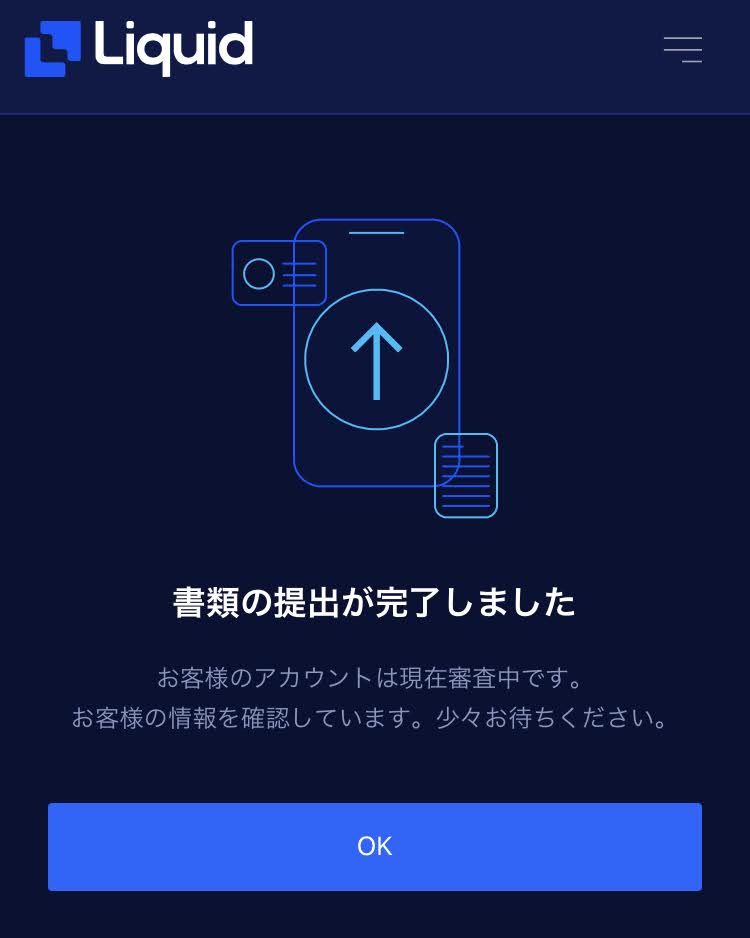
あとは、提出した書類の審査が完了するのを待ち、完了すれば日本円でSOLを購入できるようになります。
STEPNについてはこちらもどうぞ。


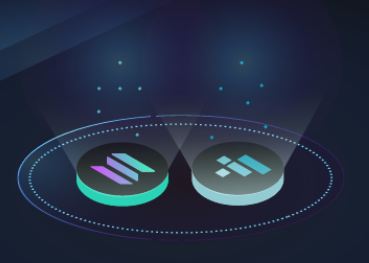
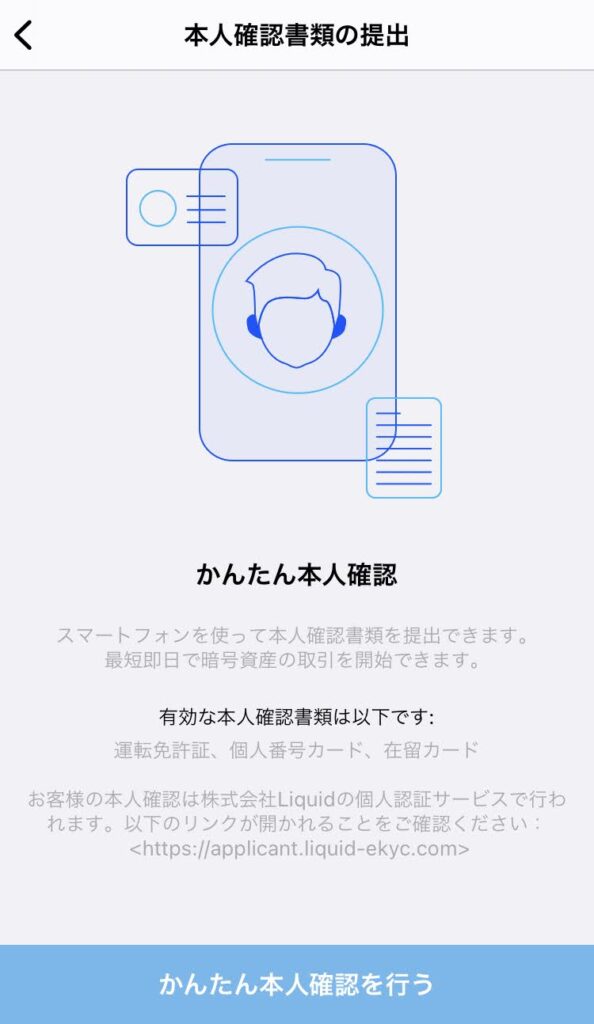
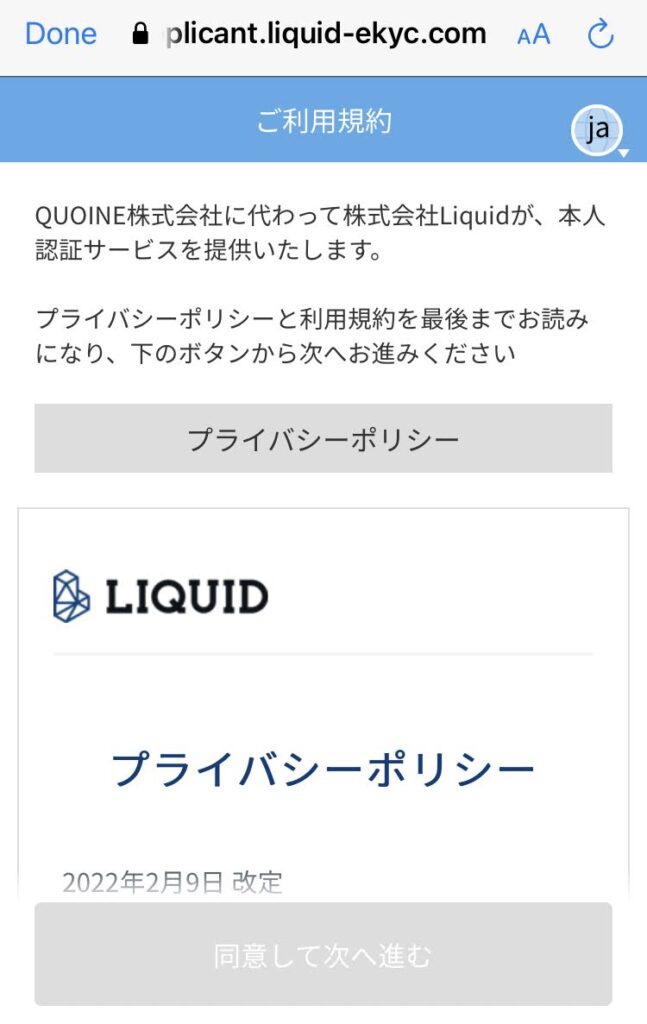
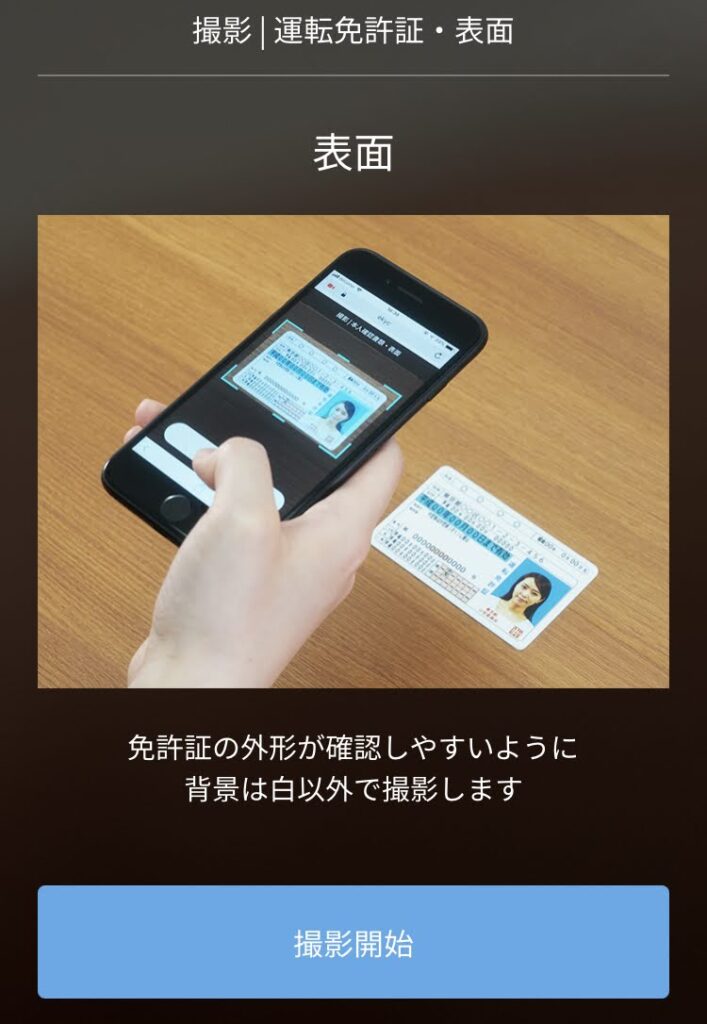
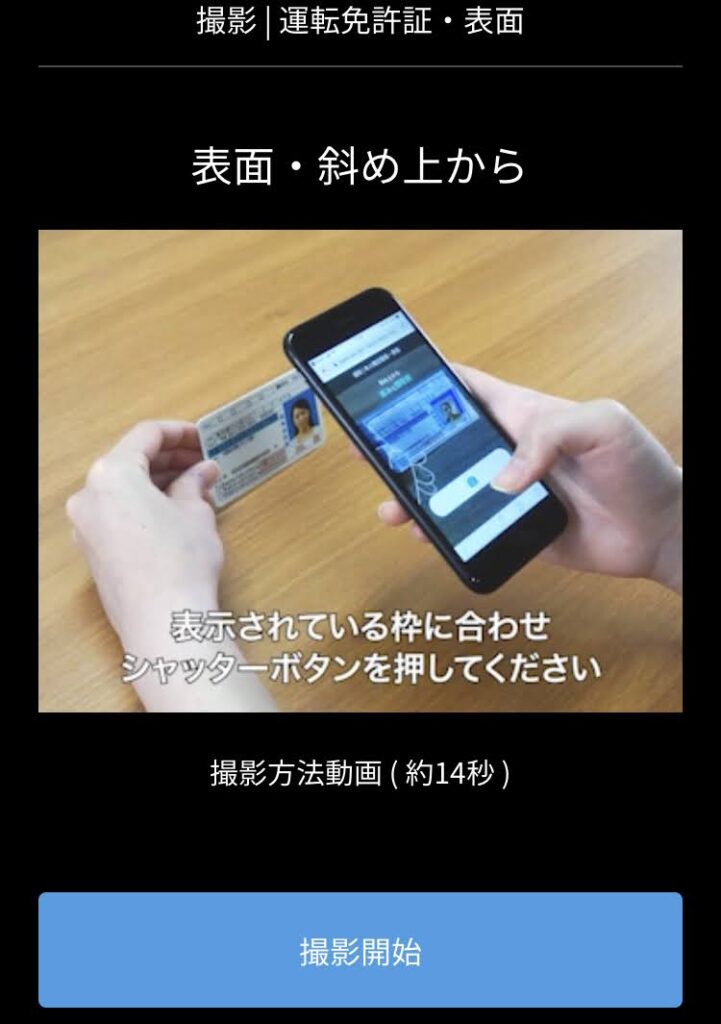
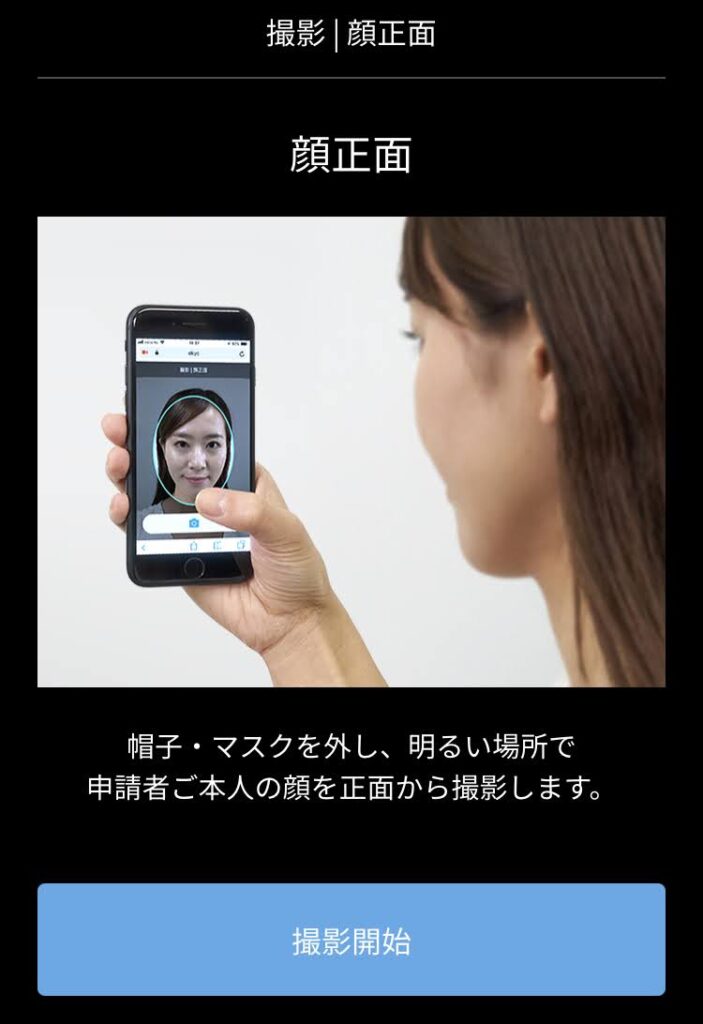
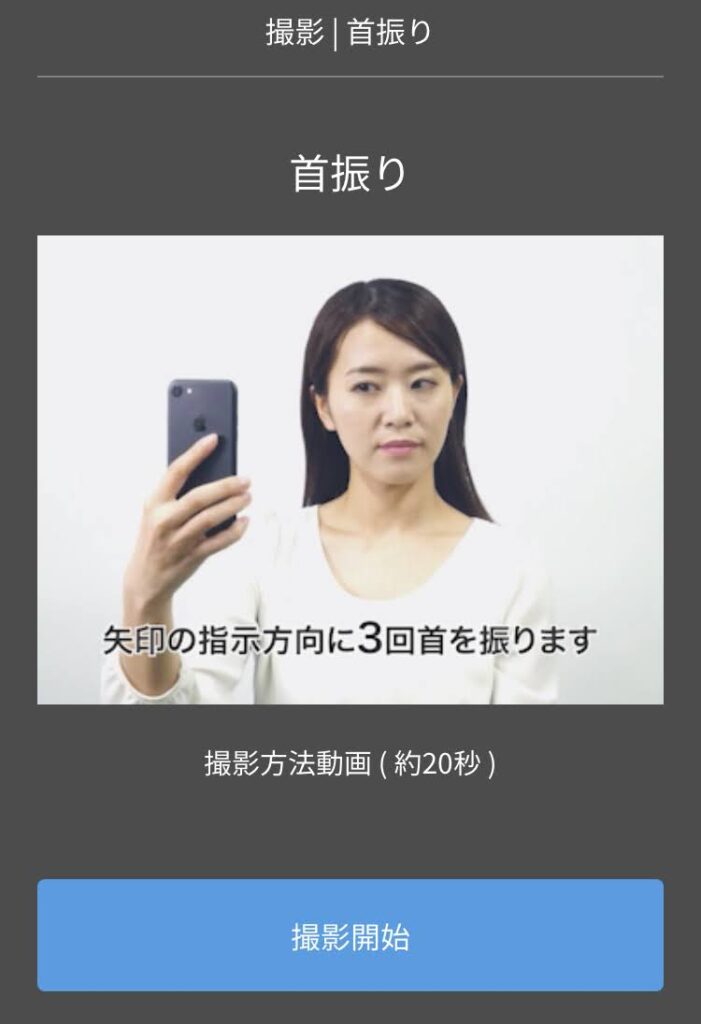
コメント